À propos de WARNING CRITICAL MESSAGE scam
AVERTISSEMENT CRITIQUE MESSAGE escroquerie est une arnaque de support technique qui affecte les utilisateurs de Windows. C’est un type d’escroquerie qui informe faussement les utilisateurs que leurs ordinateurs sont infectés par une sorte de virus et qu’ils ont besoin d’appeler le numéro de téléphone affiché afin d’obtenir de l’aide de soi-disant Microsoft tech-support. Cependant, les alertes sont fausses et les numéros de téléphone sont pour les escrocs qui prétendent être des techniciens légitimes. L’idée de l’escroquerie est de tromper les utilisateurs en payant pour faux tech-support. 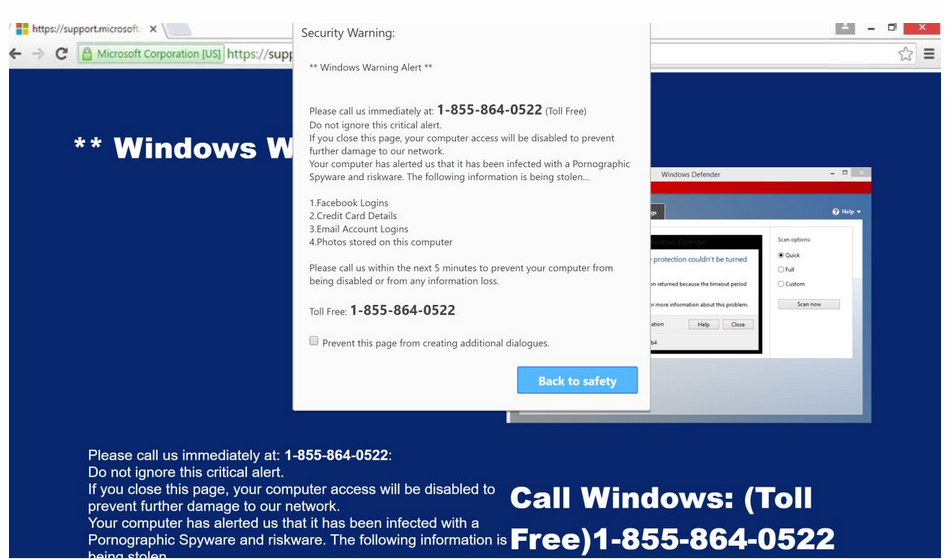
Les escroqueries de support technique sont très courantes, et les utilisateurs sont généralement redirigés vers eux par adware. Ou s’ils visitent un site web un peu discutable et cliqué sur quelque chose. Vous pouvez dire si vous avez affaire à adware en prenant note de si vous êtes redirigé une fois ou si cela se produit tout le temps. Si c’est ce dernier, vous avez probablement affaire à adware. Dans ce cas, vous devez vous en débarrasser complètement pour supprimer l’avertissement critique message escroquerie redirige en permanence. Tant qu’adware reste, ils vont continuer à se produire.
Si vous n’êtes pas familier avec les escroqueries de support technique ou les fausses alertes de navigateur en général, gardez à l’esprit que le navigateur n’affichera jamais d’alertes légitimes qui vous informent sur les problèmes ou les virus sur votre ordinateur, car il n’est pas capable de les détecter. De plus, les alertes légitimes n’ont jamais de numéro de téléphone.
Vous devez identifier pourquoi vous êtes redirigé vers des escroqueries de support technique
Il est nécessaire d’identifier pourquoi vous êtes redirigé vers des sites qui affichent des escroqueries de support technique. Si vous parcouriez un certain site à haut risque, il est possible qu’il a déclenché la redirection. Il ya beaucoup de sites, généralement ceux hébergeant de la pornographie ou du contenu piraté, qui ont une abondance d’annonces douteuses, et simplement interagir avec ces sites pourrait déclencher une redirection. Pour éviter cela, activer adblocker et avoir un logiciel antivirus actif.
Si les redirections sont toujours des événements, vous avez probablement affaire à adware. Adware n’est pas une menace sérieuse, mais il ne s’exposent à des contenus potentiellement dangereux parfois. Dans ce cas, il vous expose à des escroqueries tech-support. Si vous êtes confus sur la façon dont adware réussi à entrer dans votre ordinateur, sachez que vous lui avez permis de vous installer, mais sans le savoir. Il est probablement venu attaché au logiciel libre, comme une offre supplémentaire, et vous n’avez pas remarqué. Il ne serait pas surprenant parce que les offres sont cachées aux utilisateurs lors de l’installation freeware.
Pour installer correctement freeware et être en mesure de désélectionner les offres, toujours utiliser advanced (custom) paramètres. Ces paramètres éliront toutes les offres visibles, et vous serez en mesure de les désélectionner. Il suffit de décocher les boîtes, et ne continuer l’installation une fois que cela est fait. Gardez à l’esprit que la plupart des programmes gratuits viendront avec ces offres supplémentaires, donc sauf si vous voulez remplir votre ordinateur avec indésirable toujours prêter attention à la façon dont vous installez des programmes gratuits.
Escroqueries tech-support veulent que vous payiez de l’argent pour faux tech-support
Lorsque vous êtes redirigé vers cette arnaque de support technique, vous verrez une alerte pop-up qui prétend que vous devez appeler le numéro de téléphone fourni parce que votre Windows ont été bloqués en raison d’une « activité suspecte ». L’alerte prétend également faussement que vos informations (mots de passe, historique de navigation, informations de carte de crédit/débit, ainsi que les fichiers) sont volées. Les menaces affirmant que votre accès à l’ordinateur sera désactivé si vous ignorez le message seront également incluses. Tout ce que dit l’alerte est faux, au cas où vous n’étiez pas au courant. Il n’y a pas de malware, vos informations ne sont pas volées, et Microsoft n’a pas bloqué votre ordinateur. Tout cela n’est qu’une ruse pour vous inciter à appeler le numéro indiqué.
Si vous de appeliez le faux numéro de support technique, vous seriez connecté à des escrocs professionnels se faisant passer pour des techniciens Microsoft. Ils s’enquièrent d’abord du problème, puis demandent à se connecter à distance à votre ordinateur. Si vous leur accordez l’accès, ils feront semblant de diagnostiquer le problème et de le résoudre. Pendant que l’escroquerie se passe, ils peuvent voler vos informations ou même verrouiller l’ordinateur. En fin de compte, ils vous demanderaient de payer quelques centaines de dollars pour les services qu’ils vous ont fournis. S’ils verrouillent l’ordinateur, ils refuseraient de le déverrouiller à moins que le paiement ne soit effectué.
AVERTISSEMENT CRITIQUE SUPPRESSION de l’escroquerie message
Si c’est adware qui vous redirige, vous aurez besoin de se débarrasser de lui pour supprimer avertissement critique message arnaque redirige pour de bon. La meilleure façon serait d’utiliser un logiciel antivirus que le programme prendrait soin de tout.
Offers
Télécharger outil de suppressionto scan for WARNING CRITICAL MESSAGE scam (Virus Removal Guide)Use our recommended removal tool to scan for WARNING CRITICAL MESSAGE scam (Virus Removal Guide). Trial version of provides detection of computer threats like WARNING CRITICAL MESSAGE scam (Virus Removal Guide) and assists in its removal for FREE. You can delete detected registry entries, files and processes yourself or purchase a full version.
More information about SpyWarrior and Uninstall Instructions. Please review SpyWarrior EULA and Privacy Policy. SpyWarrior scanner is free. If it detects a malware, purchase its full version to remove it.

WiperSoft examen détails WiperSoft est un outil de sécurité qui offre une sécurité en temps réel contre les menaces potentielles. De nos jours, beaucoup d’utilisateurs ont tendance à téléc ...
Télécharger|plus


Est MacKeeper un virus ?MacKeeper n’est pas un virus, ni est-ce une arnaque. Bien qu’il existe différentes opinions sur le programme sur Internet, beaucoup de ceux qui déteste tellement notoire ...
Télécharger|plus


Alors que les créateurs de MalwareBytes anti-malware n'ont pas été dans ce métier depuis longtemps, ils constituent pour elle avec leur approche enthousiaste. Statistique de ces sites comme CNET m ...
Télécharger|plus
Quick Menu
étape 1. Désinstaller WARNING CRITICAL MESSAGE scam (Virus Removal Guide) et les programmes connexes.
Supprimer WARNING CRITICAL MESSAGE scam (Virus Removal Guide) de Windows 8
Faites un clic droit sur l'arrière-plan du menu de l'interface Metro, puis sélectionnez Toutes les applications. Dans le menu Applications, cliquez sur Panneau de configuration, puis accédez à Désinstaller un programme. Trouvez le programme que vous souhaitez supprimer, faites un clic droit dessus, puis sélectionnez Désinstaller.


Désinstaller WARNING CRITICAL MESSAGE scam (Virus Removal Guide) de Windows 7
Cliquez sur Start → Control Panel → Programs and Features → Uninstall a program.


Suppression WARNING CRITICAL MESSAGE scam (Virus Removal Guide) sous Windows XP
Cliquez sur Start → Settings → Control Panel. Recherchez et cliquez sur → Add or Remove Programs.


Supprimer WARNING CRITICAL MESSAGE scam (Virus Removal Guide) de Mac OS X
Cliquez sur bouton OK en haut à gauche de l'écran et la sélection d'Applications. Sélectionnez le dossier applications et recherchez WARNING CRITICAL MESSAGE scam (Virus Removal Guide) ou tout autre logiciel suspect. Maintenant faites un clic droit sur chacune de ces entrées et sélectionnez placer dans la corbeille, puis droite cliquez sur l'icône de la corbeille et sélectionnez Vider la corbeille.


étape 2. Suppression de WARNING CRITICAL MESSAGE scam (Virus Removal Guide) dans votre navigateur
Sous Barres d'outils et extensions, supprimez les extensions indésirables.
- Ouvrez Internet Explorer, appuyez simultanément sur Alt+U, puis cliquez sur Gérer les modules complémentaires.


- Sélectionnez Outils et Extensions (dans le menu de gauche).


- Désactivez l'extension indésirable, puis sélectionnez Moteurs de recherche. Ajoutez un nouveau moteur de recherche et supprimez celui dont vous ne voulez pas. Cliquez sur Fermer. Appuyez à nouveau sur Alt+U et sélectionnez Options Internet. Cliquez sur l'onglet Général, supprimez/modifiez l'URL de la page d’accueil, puis cliquez sur OK.
Changer la page d'accueil Internet Explorer s'il changeait de virus :
- Appuyez à nouveau sur Alt+U et sélectionnez Options Internet.


- Cliquez sur l'onglet Général, supprimez/modifiez l'URL de la page d’accueil, puis cliquez sur OK.


Réinitialiser votre navigateur
- Appuyez sur Alt+U - > Options Internet.


- Onglet Avancé - > Réinitialiser.


- Cochez la case.


- Cliquez sur Réinitialiser.


- Si vous étiez incapable de réinitialiser votre navigateur, emploient un bonne réputation anti-malware et scanner votre ordinateur entier avec elle.
Effacer WARNING CRITICAL MESSAGE scam (Virus Removal Guide) de Google Chrome
- Ouvrez Chrome, appuyez simultanément sur Alt+F, puis sélectionnez Paramètres.


- Cliquez sur Extensions.


- Repérez le plug-in indésirable, cliquez sur l'icône de la corbeille, puis sélectionnez Supprimer.


- Si vous ne savez pas quelles extensions à supprimer, vous pouvez les désactiver temporairement.


Réinitialiser le moteur de recherche par défaut et la page d'accueil de Google Chrome s'il s'agissait de pirate de l'air par virus
- Ouvrez Chrome, appuyez simultanément sur Alt+F, puis sélectionnez Paramètres.


- Sous Au démarrage, cochez Ouvrir une page ou un ensemble de pages spécifiques, puis cliquez sur Ensemble de pages.


- Repérez l'URL de l'outil de recherche indésirable, modifiez/supprimez-la, puis cliquez sur OK.


- Sous Recherche, cliquez sur le bouton Gérer les moteurs de recherche. Sélectionnez (ou ajoutez, puis sélectionnez) un nouveau moteur de recherche par défaut, puis cliquez sur Utiliser par défaut. Repérez l'URL de l'outil de recherche que vous souhaitez supprimer, puis cliquez sur X. Cliquez ensuite sur OK.




Réinitialiser votre navigateur
- Si le navigateur ne fonctionne toujours pas la façon dont vous le souhaitez, vous pouvez rétablir ses paramètres.
- Appuyez sur Alt+F.


- Appuyez sur le bouton remise à zéro à la fin de la page.


- Appuyez sur le bouton Reset une fois de plus dans la boîte de confirmation.


- Si vous ne pouvez pas réinitialiser les réglages, acheter un anti-malware légitime et Scannez votre PC.
Supprimer WARNING CRITICAL MESSAGE scam (Virus Removal Guide) de Mozilla Firefox
- Appuyez simultanément sur Ctrl+Maj+A pour ouvrir le Gestionnaire de modules complémentaires dans un nouvel onglet.


- Cliquez sur Extensions, repérez le plug-in indésirable, puis cliquez sur Supprimer ou sur Désactiver.


Changer la page d'accueil de Mozilla Firefox s'il changeait de virus :
- Ouvrez Firefox, appuyez en même temps sur les touches Alt+O, puis sélectionnez Options.


- Cliquez sur l'onglet Général, supprimez/modifiez l'URL de la page d’accueil, puis cliquez sur OK. Repérez le champ de recherche Firefox en haut à droite de la page. Cliquez sur l'icône du moteur de recherche et sélectionnez Gérer les moteurs de recherche. Supprimez le moteur de recherche indésirable et sélectionnez/ajoutez-en un nouveau.


- Appuyez sur OK pour enregistrer ces modifications.
Réinitialiser votre navigateur
- Appuyez sur Alt+H


- Informations de dépannage.


- Réinitialiser Firefox


- Réinitialiser Firefox -> Terminer


- Si vous ne pouvez pas réinitialiser Mozilla Firefox, analysez votre ordinateur entier avec un anti-malware digne de confiance.
Désinstaller WARNING CRITICAL MESSAGE scam (Virus Removal Guide) de Safari (Mac OS X)
- Accéder au menu.
- Choisissez Préférences.


- Allez à l'onglet Extensions.


- Appuyez sur le bouton désinstaller à côté des indésirable WARNING CRITICAL MESSAGE scam (Virus Removal Guide) et se débarrasser de toutes les autres entrées inconnues aussi bien. Si vous ne savez pas si l'extension est fiable ou non, décochez simplement la case Activer afin de le désactiver temporairement.
- Redémarrer Safari.
Réinitialiser votre navigateur
- Touchez l'icône de menu et choisissez réinitialiser Safari.


- Choisissez les options que vous voulez de réinitialiser (souvent tous d'entre eux sont présélectionnées), appuyez sur Reset.


- Si vous ne pouvez pas réinitialiser le navigateur, Scannez votre PC entier avec un logiciel de suppression de logiciels malveillants authentique.
Site Disclaimer
2-remove-virus.com is not sponsored, owned, affiliated, or linked to malware developers or distributors that are referenced in this article. The article does not promote or endorse any type of malware. We aim at providing useful information that will help computer users to detect and eliminate the unwanted malicious programs from their computers. This can be done manually by following the instructions presented in the article or automatically by implementing the suggested anti-malware tools.
The article is only meant to be used for educational purposes. If you follow the instructions given in the article, you agree to be contracted by the disclaimer. We do not guarantee that the artcile will present you with a solution that removes the malign threats completely. Malware changes constantly, which is why, in some cases, it may be difficult to clean the computer fully by using only the manual removal instructions.
